- ホーム
- 野村證券のはじめ方・使い方
- 口座開設の方法・取引までの流れ
【野村證券】口座開設の方法・取引までの流れ
株取引をする前に、まず口座開設をしましょう。このページでは口座開設終了までの手順を紹介しています。
口座開設方法は2種類あります。1つ目は「最短当日で取引ができる方法」、2つ目は「最短5営業日で取引ができる方法」です。今回は、取引までの期間が短い「最短当日で取引できる方法」をご紹介します。マイナンバーカードが必要になりますので、あらかじめご用意しておくとスムーズです。もしマイナンバーカードをお持ちで無い方は、通知カードで口座開設できる「最短5営業日で取引できる方法」で申し込みができます。
-
ご自身のメールアドレスを入力し、『承諾のうえ、メールを送る』をクリックしてください。
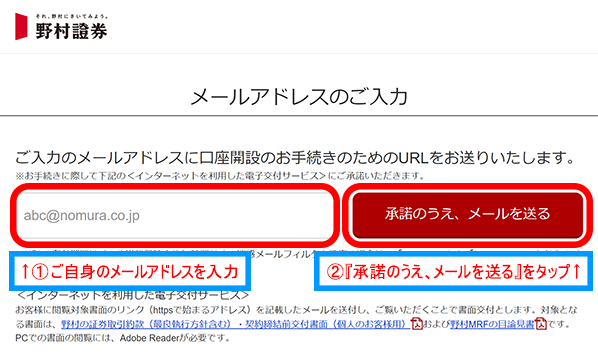
-
メールが送信されました。
野村證券からメールが届きますので、登録したメールを開いて確認しましょう。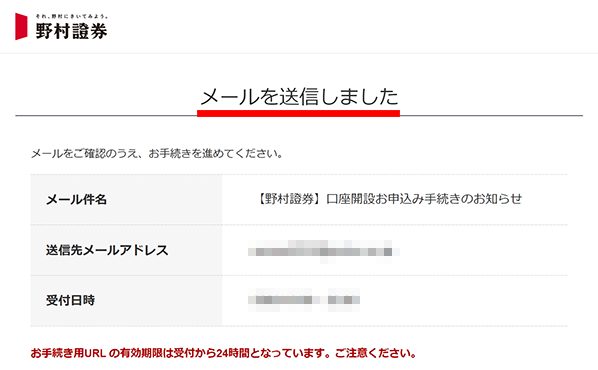
-
下のようなメールが届きますので、メールに載っているURLをクリックしてください。
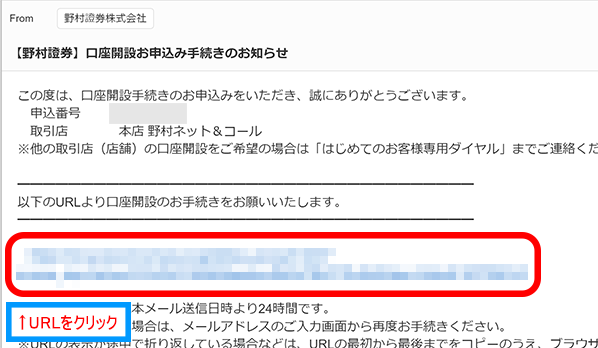
-
ここから、口座開設に必要な情報を入力していきます。
まず初めに、本人確認をおこなう方法を2種類の中から選びます。今回は、口座開設までの日数が短い『最短当日で口座開設』 で進めていきます(マイナンバーカードが必要です)。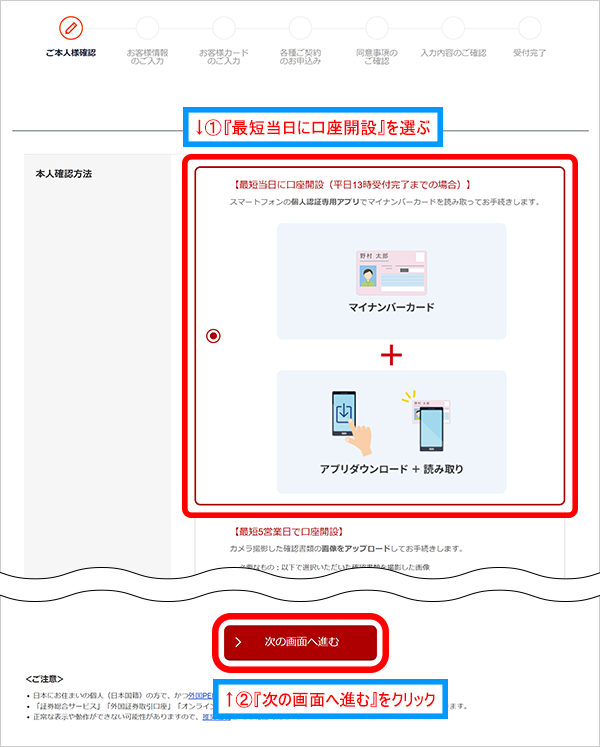
-
個人番号カード(マイナンバーカード)を提出するために、専用のアプリ「e-NINSHOアプリ」をインストールしていきます。
画面に表示されている2次元バーコード(QRコード)を、お持ちのスマートフォンのカメラで読み取ってください。今回は例としてiPhoneの手順を見ていきます。なお、こちらのパソコン画面は後で使うので、閉じないでください。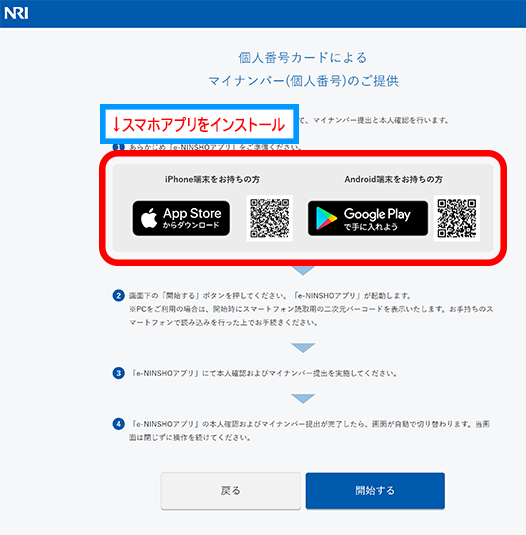
-
iPhoneの画面に「e-NINSHO 公的個人認証アプリ」が表示されたら、『入手』をタップしてください。
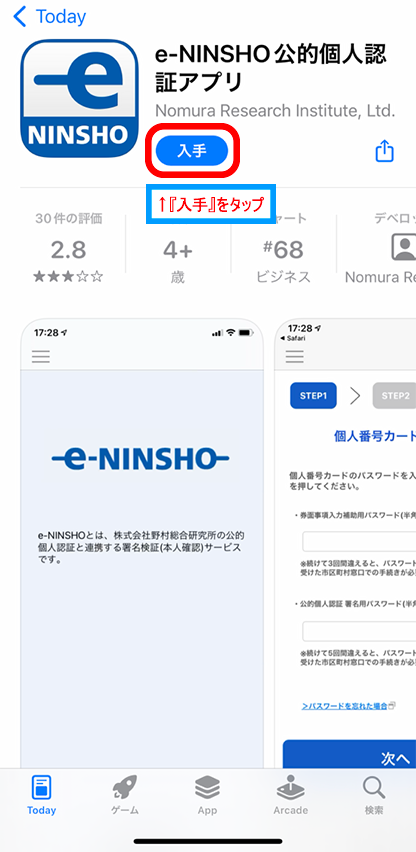
-
続いて、『インストール』をタップしてください。
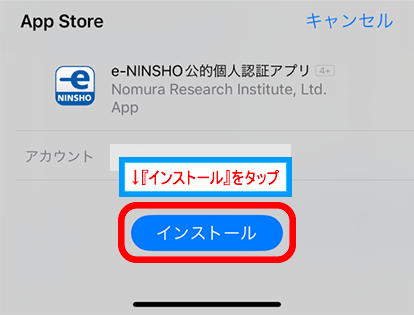
-
アプリのインストールが完了しました。
下のようなアイコンがホーム画面に表示されたのを確認してください。ここではまだアプリを起動せずに、先ほどのパソコン画面に戻ってください。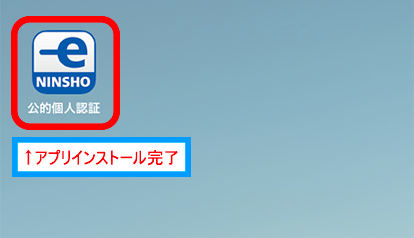
-
パソコン画面に戻ったら、『開始する』をクリックしてください。
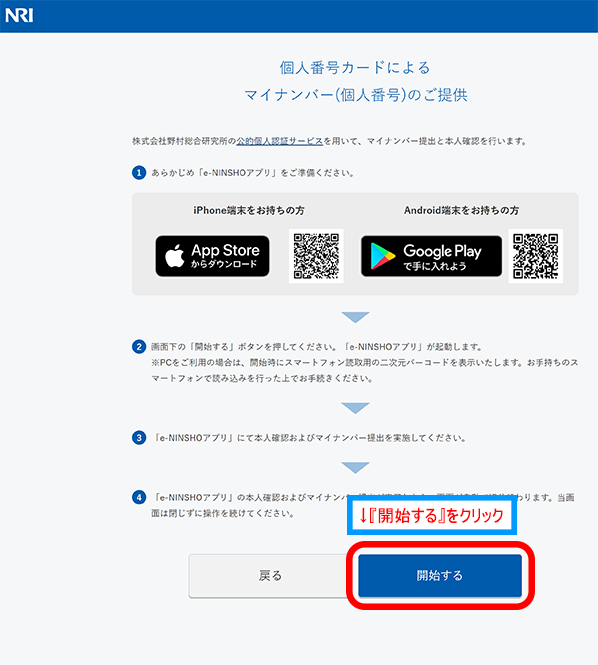
-
2次元バーコードが表示されるので、先ほどと同じように、スマートフォンのカメラで読み取ってください。
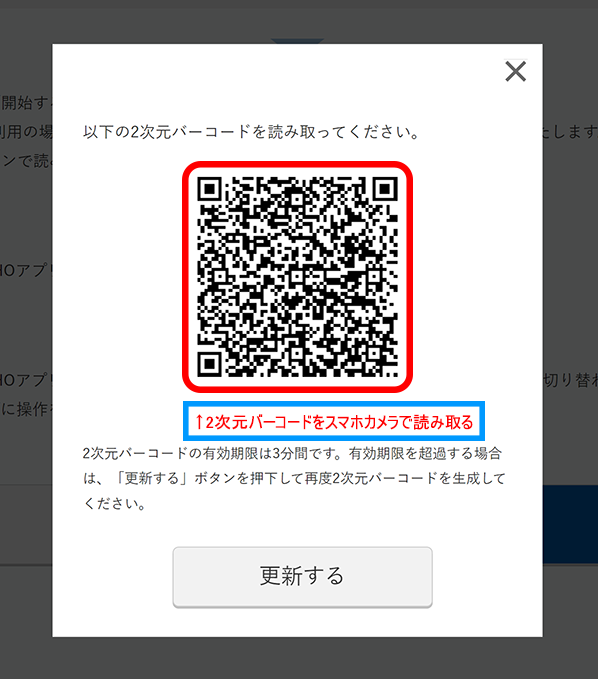
-
「このページを“公的個人認証”で開きますか?」と出ますので、『開く』をタップしてください。
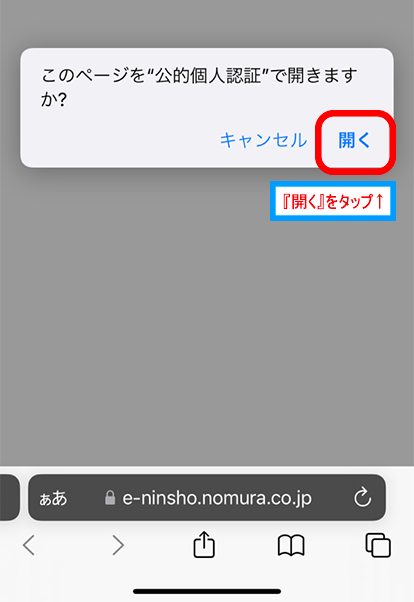
-
初めに利用規約の文章が表示されます。
目を通したら、『同意する』をタップしてください。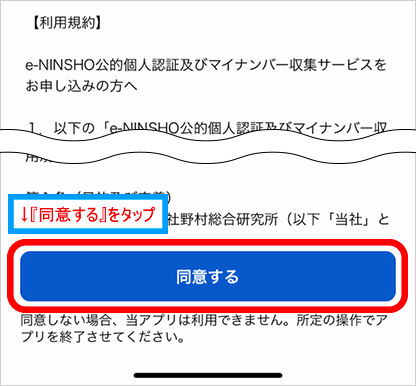
-
個人番号カードのパスワードを2種類入力してください。
パスワードはどちらも発行時にご自身で決めた数字、および英数字です。なお、パスワードを続けて5回間違えるとロックがかかり、再設定が必要になりますのでご注意ください。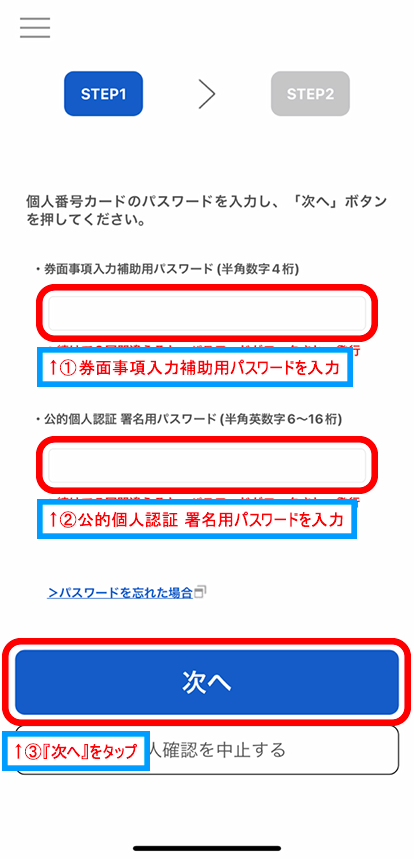
-
下の画面が出たら、このままiPhoneの上部を、マイナンバーカードにかざしてください。
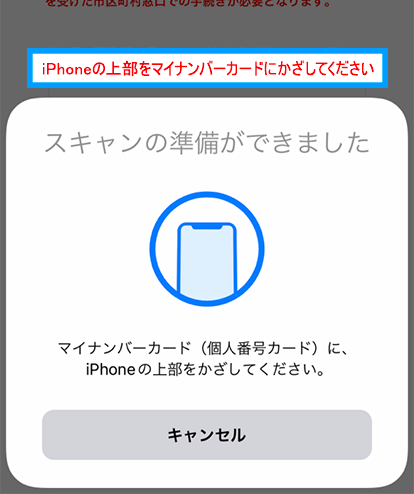
-
読み込みが成功すると、下のように読取結果が表示されます。
ご自身の情報が正しいことを確認したら、『次へ』をタップしてください。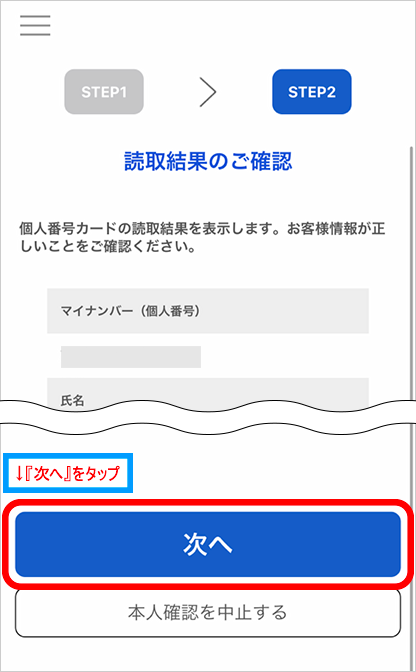
-
これで、本人確認確認とマイナンバーの提出が完了しました。
『閉じる』をタップしてください。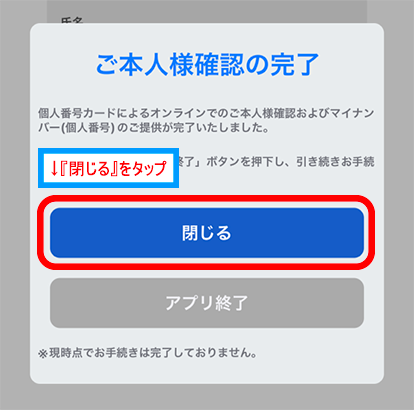
-
続いて、『アプリ終了』をタップし、アプリを閉じてください。
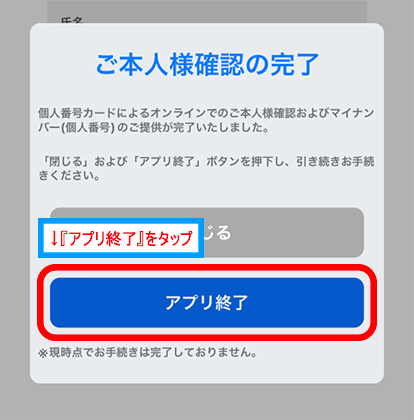
-
パソコン画面に戻ると、「ご本人様確認の完了」と表示されているので、『次へ』をクリックしてください。
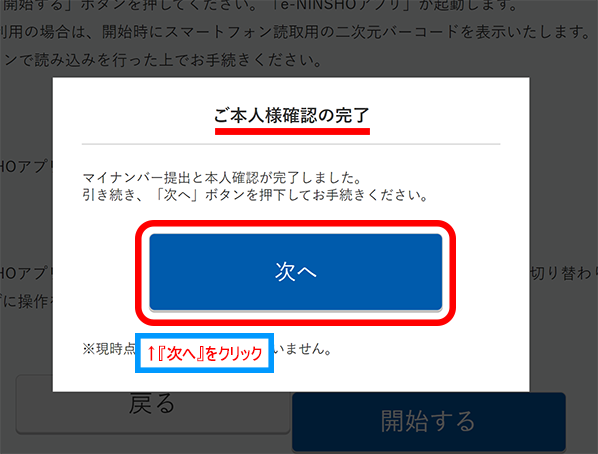
-
ご自身の名前や住所など、個人情報を入力していきます。
内部者登録は、ご自身またはご世帯主が上場会社に勤めていなかったり、大株主などでなければ『該当しない』を選んでください。すべて入力したら、『次の画面へ進む』をクリックしてください。
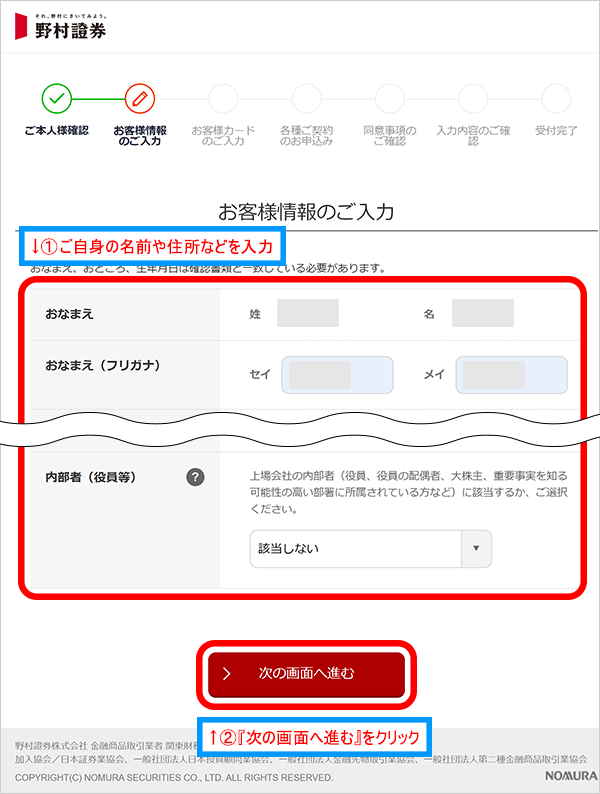
-
投資方針や金融資産などの質問に答えます。
すべて入力したら、『次の画面へ進む』をクリックしてください。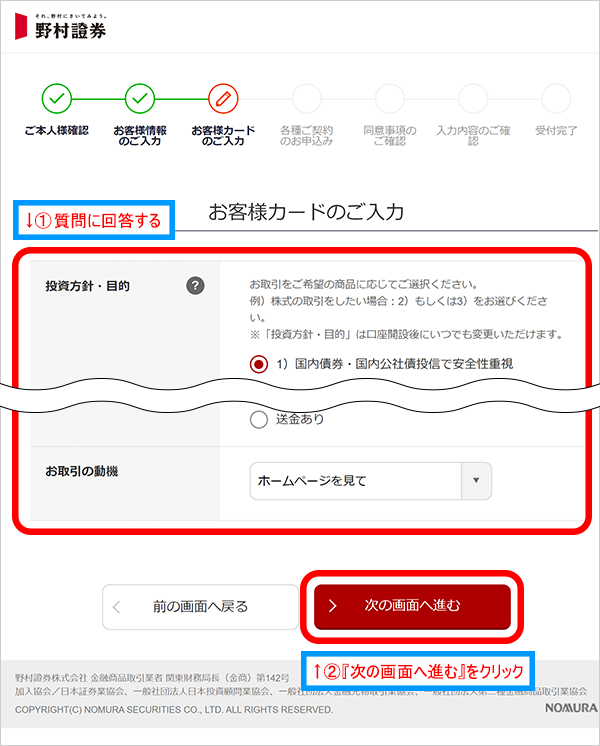
-
各種申し込みや出金口座の設定、パスワードの設定などをおこないます。
【納税方法】欄は、『野村證券にまかせる』が便利です。税金の計算や納付などを証券会社が代行してくれるので、原則、確定申告が不要になります(参考ページ:株にかかる税金)。【NISA口座のお申込み】欄は、野村證券で“NISA口座”または、“つみたてNISA口座”を開きたい人のみ、『申込む』にチェックを入れます※。
すべて入力できたら、『次の画面へ進む』をクリックしてください。
※NISA(ニーサ)とは、一定額までの投資が非課税になる制度のことです(参考:NISA(ニーサ)とは?、つみたてNISA(積立NISA)とは?)。NISA口座・つみたてNISA口座はすべての金融機関のうち、1人1つしか作れません。あとから申し込むこともできます。
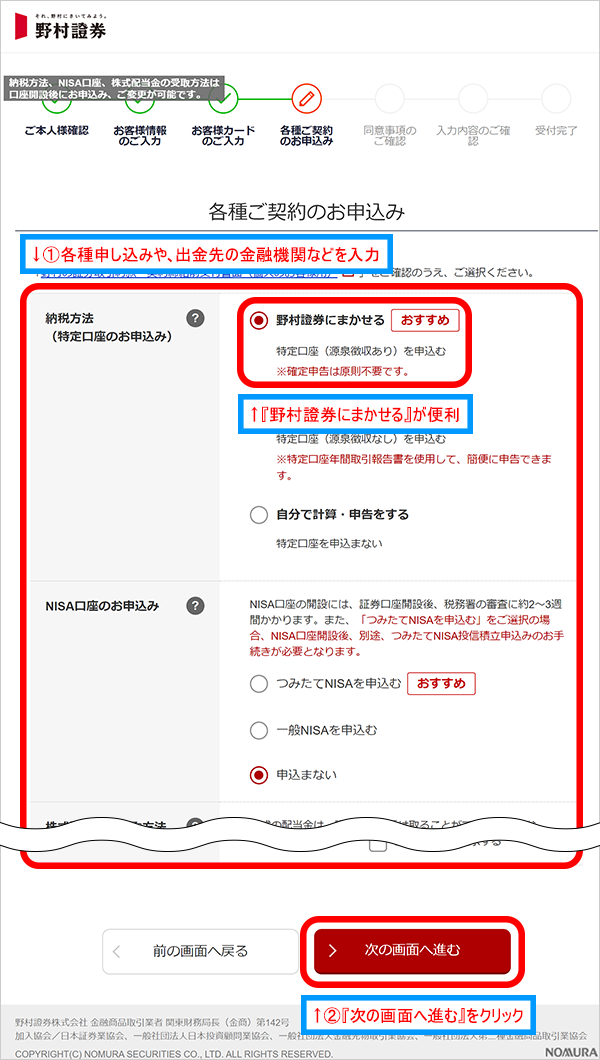
-
各種確認事項が表示されます。
それぞれに目を通し、チェック項目があるものはチェックを入れてください。すべて確認できたら、『上記の内容に同意する』をクリックしてください。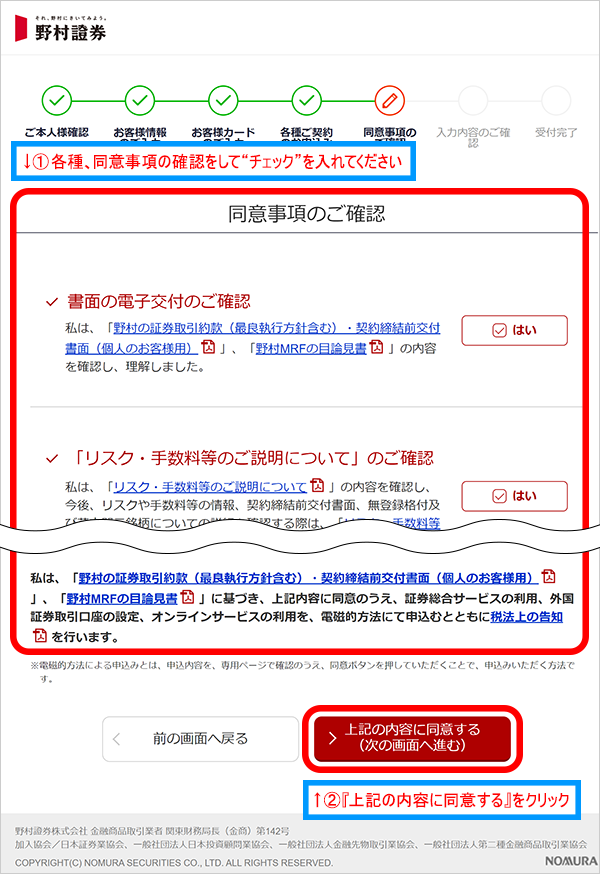
-
最後に、今まで入力した内容を確認します。
問題がなければ、『口座開設を申込む』をクリックしてください。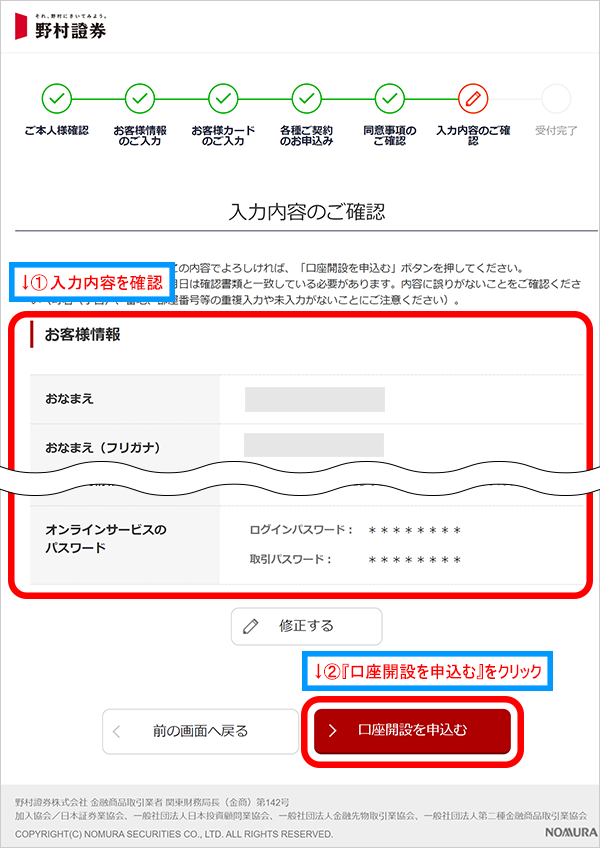
以上で、口座開設作業はすべて完了です。
平日13時までに口座開設申し込みが完了すると、最短で当日に口座開設完了メールが届きます。メールに記載されているログイン情報と、ご自身で決めたログインパスワードを使ってログインしたら、取引ができるようになります!
次のページでは、ログインをして証券口座にお金を入れる手順をみていきます。
☆ 口座開設おつかれさまでした! ☆




